Verbind/bedien computers via een netwerk met KontrolPack

Beheer computers in uw netwerk eenvoudig met KontrolPack. Verbind en beheer computers met verschillende besturingssystemen moeiteloos.
Heb je een videobestand op je Linux-desktop waarvan je een afbeelding wilt opslaan? Probeer er geen screenshot van te maken met de screenshot-tool van je Linux-desktopomgeving. Volg in plaats daarvan onze gids om te leren hoe u individuele frames uit video's op Linux kunt extraheren!
Voordat we kunnen bespreken hoe individuele frames uit video's op Linux kunnen worden geëxtraheerd, moeten we bespreken hoe de Kdenlive-video-editor moet worden geïnstalleerd. Waarom? Het is de beste tool voor het bewerken en wijzigen van videobestanden. Als zodanig heeft het een ongelooflijke frame-extractorfunctie die we in deze handleiding zullen behandelen.
De Kdenlive-video-editor maakt deel uit van de KDE-suite met tools. Omdat het onderdeel is van KDE, is het ongelooflijk eenvoudig te installeren op vrijwel elke Linux-distributie die er is. Het wordt zelfs ondersteund door zowel Snap als Flathub. Om de installatie te starten, opent u een terminalvenster door op Ctrl + Alt + T of Ctrl + Shift + T op het toetsenbord te drukken . Volg vanaf daar de installatie-instructies op de opdrachtregel die hieronder worden beschreven.
Op Ubuntu is het installeren van de Kdenlive-video-editor net zo eenvoudig als het invoeren van de volgende Apt- opdracht.
sudo apt install kdenlive
Op Debian Linux? U kunt Kdenlive vrij eenvoudig installeren met het onderstaande Apt-get- commando.
sudo apt-get install kdenlive
Degenen op Arch Linux kunnen Kdenlive instellen met het volgende Pacman- commando.
sudo pacman -S kdenlive
Gebruik je Fedora Linux? Zorg dat de Kdenlive-app werkt met de opdracht Dnf .
sudo dnf kdenlive installeren
Gebruikers van OpenSUSE Linux kunnen Kdenlive aan de praat krijgen met het volgende Zypper- commando.
sudo zypper installeer kdenlive
De Kdenlive-video-editor staat in de Flathub-app store als een Flatpak! Om de app als een Flatpak te laten werken, begint u met het installeren van de Flatpak-runtime op uw Linux-pc door onze gids over dit onderwerp te volgen. Voeg daarna de Flathub app store toe aan het systeem met de onderstaande opdracht.
flatpak remote-add --if-not-exists flathub https://flathub.org/repo/flathub.flatpakrepo
Zodra de Flathub app store is toegevoegd, kan de installatie van Kdenlive via Flatpak beginnen. Installeer de Kdenlive-app met behulp van de onderstaande opdracht.
flatpak installeer flathub org.kde.kdenlive
Kdenlive is beschikbaar als Snap-pakket in de Snap App Store. Om het als een Snap te laten werken, begint u met het inschakelen van de Snapd-runtime op uw Linux-systeem . Gebruik vervolgens, zodra het is ingeschakeld, de onderstaande snap-installatieopdracht .
sudo snap kdenlive installeren
Om individuele frames uit een videobestand te extraheren, begint u met het openen van de Kdenlive-toepassing op uw Linux-bureaublad door ernaar te zoeken in het app-menu. Volg daarna de stapsgewijze instructies die hieronder worden beschreven.
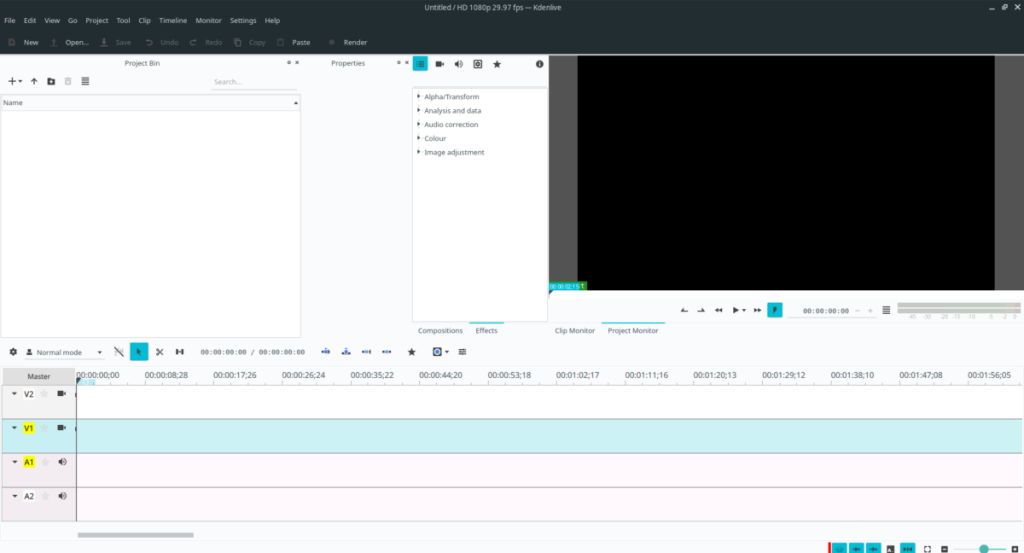
Stap 1: Zoek de knop "Project" en klik erop met de muis om toegang te krijgen tot het "Project"-menu van Kdenlive. Dit menu bevat alle clipgerelateerde opties die nodig zijn om een videobestand in het Kdenlive-project te importeren.
Stap 2: Zoek in het menu "Project" de "+ Clip of map toevoegen" en klik erop met de muis. Als u deze optie selecteert, kunt u een videobestand in Kdenlive importeren.
Stap 3: Na het toevoegen van een videobestand aan Kdenlive, zal het niet in de tijdlijn verschijnen. In plaats daarvan ziet u het verschijnen in het gebied "Project Bin". Klik erop met de muis en sleep het naar de tijdlijn.
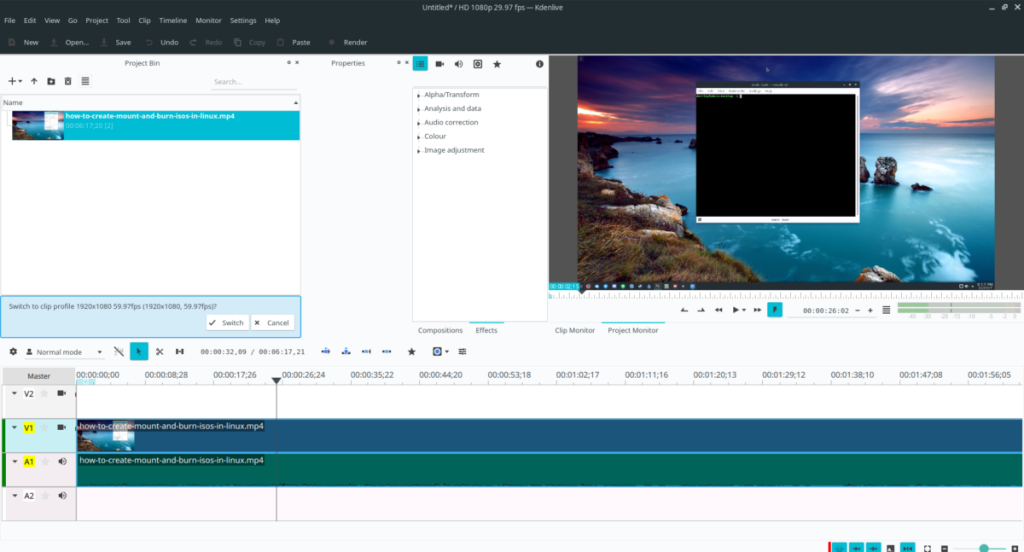
Zodra de clip zich in de Kdenlive-tijdlijn bevindt, kunt u het volledige videobestand en de weergegeven golfvormen zien. Klik vanaf hier met de muis op de videoclip en druk op de spatiebalk op het toetsenbord om het afspelen te starten.
Stap 4: Laat de video afspelen via Kdenlive. Wanneer u vervolgens het gedeelte van het videobestand bereikt waaruit u een frame wilt extraheren, drukt u nogmaals op de spatiebalk om het te pauzeren.
Wanneer het videobestand is gepauzeerd, gaat u naar de "Projectmonitor". Kunt u de "Projectmonitor?" Het is de videobox die uw videoclip weergeeft terwijl deze wordt afgespeeld in de Kdenlive-editor.
Stap 5: Klik met de rechtermuisknop in de Kdenlive "Project Monitor" met de muis. Door met de rechtermuisknop te klikken, krijgt u het rechtsklikmenu van Kdenlive's Project Monitor te zien. Kijk door het rechtsklikmenu voor de optie "Frame uitpakken" en klik erop met de muis.
Door op de knop "Frame uitpakken" te klikken, vertelt u Kdenlive om het exacte frame te nemen waarop de "Projectmonitor" is gepauzeerd en dit in een bestand op te slaan.
Stap 6: Nadat u op "Frame uitpakken" hebt geklikt, verschijnt er een pop-upvenster. Gebruik dit pop-upvenster om uw nieuw uitgepakte frame op te slaan op de locatie van uw keuze op uw Linux-pc.
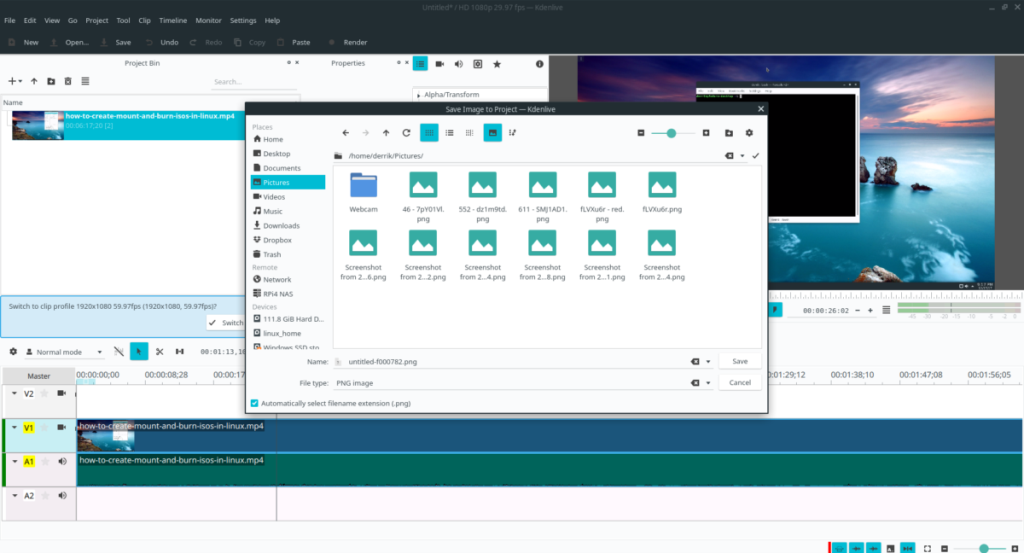
Voel je vrij om dit proces zo vaak als nodig te herhalen om meerdere frames uit het videobestand te extraheren.
Beheer computers in uw netwerk eenvoudig met KontrolPack. Verbind en beheer computers met verschillende besturingssystemen moeiteloos.
Wilt u bepaalde taken automatisch uitvoeren? In plaats van handmatig meerdere keren op een knop te moeten klikken, zou het niet beter zijn als een applicatie...
iDownloade is een platformonafhankelijke tool waarmee gebruikers DRM-vrije content kunnen downloaden van de iPlayer-service van de BBC. Het kan zowel video's in .mov-formaat downloaden.
We hebben de functies van Outlook 2010 uitgebreid besproken, maar aangezien het pas in juni 2010 uitkomt, is het tijd om Thunderbird 3 te bekijken.
Iedereen heeft wel eens een pauze nodig. Als je een interessant spel wilt spelen, probeer dan Flight Gear eens. Het is een gratis multi-platform opensource-game.
MP3 Diags is de ultieme tool om problemen met je muziekcollectie op te lossen. Het kan je mp3-bestanden correct taggen, ontbrekende albumhoezen toevoegen en VBR repareren.
Net als Google Wave heeft Google Voice wereldwijd voor behoorlijk wat ophef gezorgd. Google wil de manier waarop we communiceren veranderen en omdat het steeds populairder wordt,
Er zijn veel tools waarmee Flickr-gebruikers hun foto's in hoge kwaliteit kunnen downloaden, maar is er een manier om Flickr-favorieten te downloaden? Onlangs kwamen we
Wat is sampling? Volgens Wikipedia is het de handeling om een deel, of sample, van een geluidsopname te nemen en te hergebruiken als instrument of als instrument.
Google Sites is een dienst van Google waarmee gebruikers een website kunnen hosten op de server van Google. Er is echter één probleem: er is geen ingebouwde optie voor back-up.



![Download FlightGear Flight Simulator gratis [Veel plezier] Download FlightGear Flight Simulator gratis [Veel plezier]](https://tips.webtech360.com/resources8/r252/image-7634-0829093738400.jpg)




